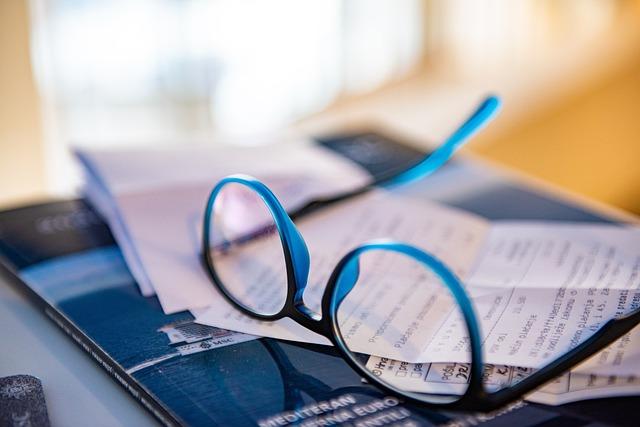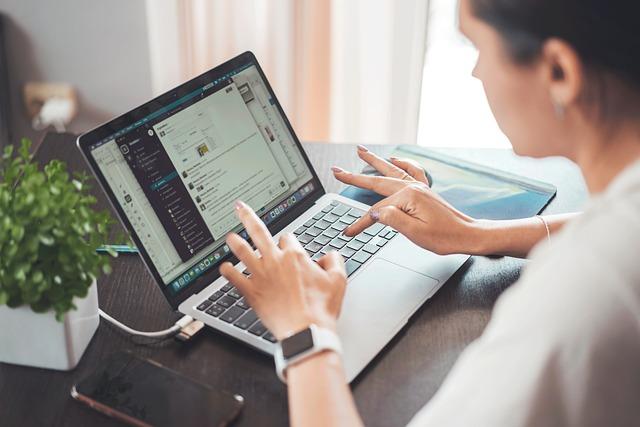在现代文档编辑和排版中标数字的应用非常广泛,无论是在学术论文、书籍、报告还是广告设计中,都能看到它的身影。上标数字不仅美观,还能提高文档的专业性和可读性。本文将详细解析如何在不同场景下输入上标数字,并分享一些高级应用技巧。
一、基础输入方法
1.使用键盘快捷键
在Windows操作系统中,可以通过键实现上标数字的输入。具体操作如下
-首先输入数字,然后按住Ctrl键,同时按下Shift键,再按下+键,最后松开所有按键。此时,数字会自动变为上标格式。
例如输入2,然后按Ctrl+Shift++,得到²。
2.使用字体格式
在Word、PPT等文档编辑软件中,可以通过设置字体格式来实现上标数字的输入。具体操作如下
-选中需要设置为上标的数字,然后在工具栏中找到字体组,点击上标按钮。
例如在Word中,输入2,选中数字2,点击上标按钮,得到²。
二、高级输入方法
1.使用数学公式编辑器
在Word等文档编辑软件中,可以使用数学公式编辑器输入上标数字。这种方法可以创建更加复杂的上标表达式,适用于学术研究和工程计算。具体操作如下
-在Word中,点击插入菜单,选择公式,然后选择插入新公式。
-在公式编辑器中输入数字,然后点击上标按钮,输入上标内容。
例如输入x²+y²=z²,表示勾股定理。
2.使用特殊字符
在某些情况下,可以直接使用特殊字符输入上标数字。这种方法适用于常见的上标数字,如²、³等。具体操作如下
-在Word等文档编辑软件中,按下Alt键,然后输入对应的字符编码。
例如按下Alt+0178,松开Alt键,得到²。
三、上标数字的高级应用
1.创建上标数字序列
在文档中,有时需要创建一系列上标数字,如1²、2²、3²等。可以使用以下方法
-在Word中,使用项目符号和编号功能,设置编号格式为1.²,然后输入后续内容。
2.制作上标数字图表
在Excel等数据处理软件中,可以制作包含上标数字的图表。具体操作如下
-在Excel中,输入数据,并设置对应的单元格格式为上标。
-使用插入菜单中的图表功能,选择合适的图表类型,生成包含上标数字的图表。
3.上标数字在排版设计中的应用
在书籍、杂志等排版设计中标数字可以用于注释、索引等。以下是一些建议
-使用专业的排版软件,如InDesign,设置上标数字的样式和位置。
-保持上标数字与正文的一致性,避免视觉上的突兀。
总之标数字在文档编辑和排版中的应用非常广泛。通过掌握上述输入方法和高级应用技巧,可以轻松创建美观、专业的文档。在实际操作中,还需根据具体需求灵活运用,不断提高文档的质量和效果。